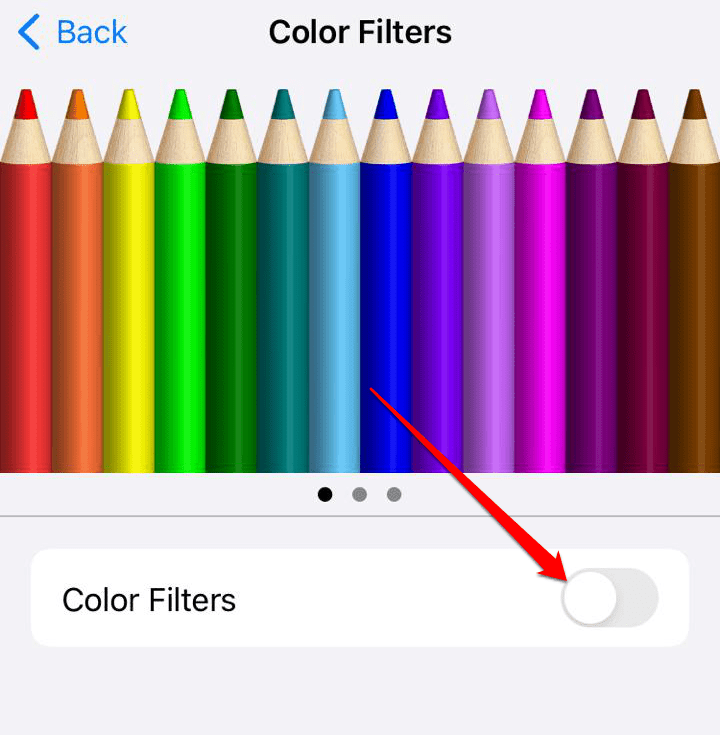灰度模式是一项将屏幕转换为黑白的功能,可消除所有色彩饱和度。它有助于减少眼睛疲劳、延长电池寿命和促进无干扰体验。如果您有色盲或眼睛疲劳,灰度可以提高可访问性。在本文中,我们将研究灰度的优势,然后解释如何在Android设备上手动和自动启用此功能。因此,让我们开始吧。
为什么要使用灰度?
当您在设备上使用灰度时,它基本上会将您的屏幕变成灰色阴影,而不是显示所有鲜艳的颜色。当您学习、玩游戏或观看视频时,这会非常有帮助。如何?好吧,通过去除所有鲜艳的颜色并通过增强对比度、语言清晰度和减少混乱使内容更容易访问,它可以帮助您保持专注而不会分心。灰度还鼓励更健康的屏幕时间习惯和更好的睡眠模式。
因此,在 Android 上启用灰度可以创造更加集中和平衡的数字体验,这是提高注意力和减少彩色屏幕负面影响的好方法。
使用灰度有什么缺点吗?
在您的设备上使用灰度实际上没有任何缺点。这完全取决于您喜欢如何使用您的设备以及最适合您的设备。对于某些人来说,没有颜色可能看起来有点暗或不太吸引人。试试看你是否喜欢低干扰和减少眼睛疲劳的优势。如果您愿意,可以随时切换回颜色。这一切都是为了找到有助于您保持专注和舒适的东西。
如何在Android手机上启用灰度模式?
根据 Android 设备的版本和制造商的不同,启用灰度模式的步骤可能会略有不同,但整体过程是相同的。以下是在Realme手机中打开灰度模式的基本说明。
有两种方法可以在 Android 手机上启用灰度模式:一种是手动,另一种是自动。
请按照以下说明在Android上手动启用灰度模式:
- 导航到您的设置。
- 点击它以打开“设置”菜单。
- 向下滚动并点击系统设置。

- 水龙头可及性。

- 在“视觉”上向左滑动,然后点击“色彩校正”。
- 打开色彩校正。

- 从选项列表中选择灰度。

请按照以下说明在Android上自动启用灰度模式:
- 打开“设置”应用。
- 轻点“数字健康和家长控制”。

- 向下滚动并点击就寝模式。

- 切换灰度。

- 之后,设置您的就寝模式。
- 点击“完成”选项。
 完成” width=”350″ height=”700″ data-src=”https://cdn.digitbin.com/wp-content/uploads/set-up-bed-time.png” data-srcset=”https://cdn.digitbin.com/wp-content/uploads/set-up-bed-time.png 910w, https://cdn.digitbin.com/wp-content/uploads/set-up-bed-time-150×300.png 150w, https://cdn.digitbin.com/wp-content/uploads/set-up-bed-time-640×1280.png 640w, https://cdn.digitbin.com/wp-content/uploads/set-up-bed-time-768×1536.png 768w, https://cdn.digitbin.com/wp-content/uploads/set-up-bed-time-740×1479.png 740w” data-sizes=”(max-width: 350px) 100vw, 350px” data-mce-src=”https://cdn.digitbin.com/wp-content/uploads/set-up-bed-time.png” data-mce-style=”margin: 1.5em auto; padding: 0px; border: 0px; font: inherit; vertical-align: baseline; max-width: 100%; height: auto; border-radius: 2px; clear: both; display: block; background: 0px 0px; box-shadow: #bbbbbb 0px 0px 20px 0px;”>
完成” width=”350″ height=”700″ data-src=”https://cdn.digitbin.com/wp-content/uploads/set-up-bed-time.png” data-srcset=”https://cdn.digitbin.com/wp-content/uploads/set-up-bed-time.png 910w, https://cdn.digitbin.com/wp-content/uploads/set-up-bed-time-150×300.png 150w, https://cdn.digitbin.com/wp-content/uploads/set-up-bed-time-640×1280.png 640w, https://cdn.digitbin.com/wp-content/uploads/set-up-bed-time-768×1536.png 768w, https://cdn.digitbin.com/wp-content/uploads/set-up-bed-time-740×1479.png 740w” data-sizes=”(max-width: 350px) 100vw, 350px” data-mce-src=”https://cdn.digitbin.com/wp-content/uploads/set-up-bed-time.png” data-mce-style=”margin: 1.5em auto; padding: 0px; border: 0px; font: inherit; vertical-align: baseline; max-width: 100%; height: auto; border-radius: 2px; clear: both; display: block; background: 0px 0px; box-shadow: #bbbbbb 0px 0px 20px 0px;”>
要禁用灰度模式,只需按照以下步骤操作:
- 点击它以打开“设置”菜单。
- 向下滚动并点击系统设置。
- 轻点“辅助功能”。
- 在“视觉”上向左滑动,然后点击“色彩校正”。
- 关闭色彩校正。

或者,您可以使用“快速设置”菜单关闭灰度模式。您只需执行以下操作:
- 从屏幕右上角向下滑动以打开“快速设置”菜单。
- 然后,点击色彩校正图标将其关闭。
禁用灰度模式后,Realme 7 Pro 的显示屏将切换回常规颜色模式。
如何在iOS上启用灰度模式
iOS 灰度模式是更改设备显示的一种快速简便的方法。它可以对很多事情有所帮助,包括减少屏幕时间、增强注意力和鼓励更好的睡眠。
若要在 iOS 设备上启用灰度模式,请按照下列步骤操作:
- 在 iPhone 或 iPad 上打开“设置”应用。
- 向下滚动并点击“辅助功能”。

- 点击“显示和文本大小”。

- 在“滤色器”部分下,打开“滤色器”开关。
- 从可用选项列表中选择“灰度”。
 灰度” width=”352″ height=”606″ data-src=”https://cdn.digitbin.com/wp-content/uploads/turn-on.png” data-srcset=”https://cdn.digitbin.com/wp-content/uploads/turn-on.png 703w, https://cdn.digitbin.com/wp-content/uploads/turn-on-174×300.png 174w” data-sizes=”(max-width: 352px) 100vw, 352px” data-mce-src=”https://cdn.digitbin.com/wp-content/uploads/turn-on.png” data-mce-style=”margin: 1.5em auto; padding: 0px; border: 0px; font: inherit; vertical-align: baseline; max-width: 100%; height: auto; border-radius: 2px; clear: both; display: block; background: 0px 0px; box-shadow: #bbbbbb 0px 0px 20px 0px;”>
灰度” width=”352″ height=”606″ data-src=”https://cdn.digitbin.com/wp-content/uploads/turn-on.png” data-srcset=”https://cdn.digitbin.com/wp-content/uploads/turn-on.png 703w, https://cdn.digitbin.com/wp-content/uploads/turn-on-174×300.png 174w” data-sizes=”(max-width: 352px) 100vw, 352px” data-mce-src=”https://cdn.digitbin.com/wp-content/uploads/turn-on.png” data-mce-style=”margin: 1.5em auto; padding: 0px; border: 0px; font: inherit; vertical-align: baseline; max-width: 100%; height: auto; border-radius: 2px; clear: both; display: block; background: 0px 0px; box-shadow: #bbbbbb 0px 0px 20px 0px;”>
若要在 iOS 设备上禁用灰度模式,请按照下列步骤操作:
- 打开“设置”应用。
- 轻点“辅助功能”。
- 轻点“显示和文字大小”。
- 向下滚动并轻点“滤色器”。
- 关闭滤色器。

或者,您可以使用“控制中心”来关闭灰度模式:
- 从屏幕右上角向下滑动以调出控制中心。
- 从那里,您可以点击“颜色滤镜”按钮(类似于圆圈内的人)将其关闭。
禁用灰度模式后,iOS 设备的显示屏将恢复其正常颜色模式。
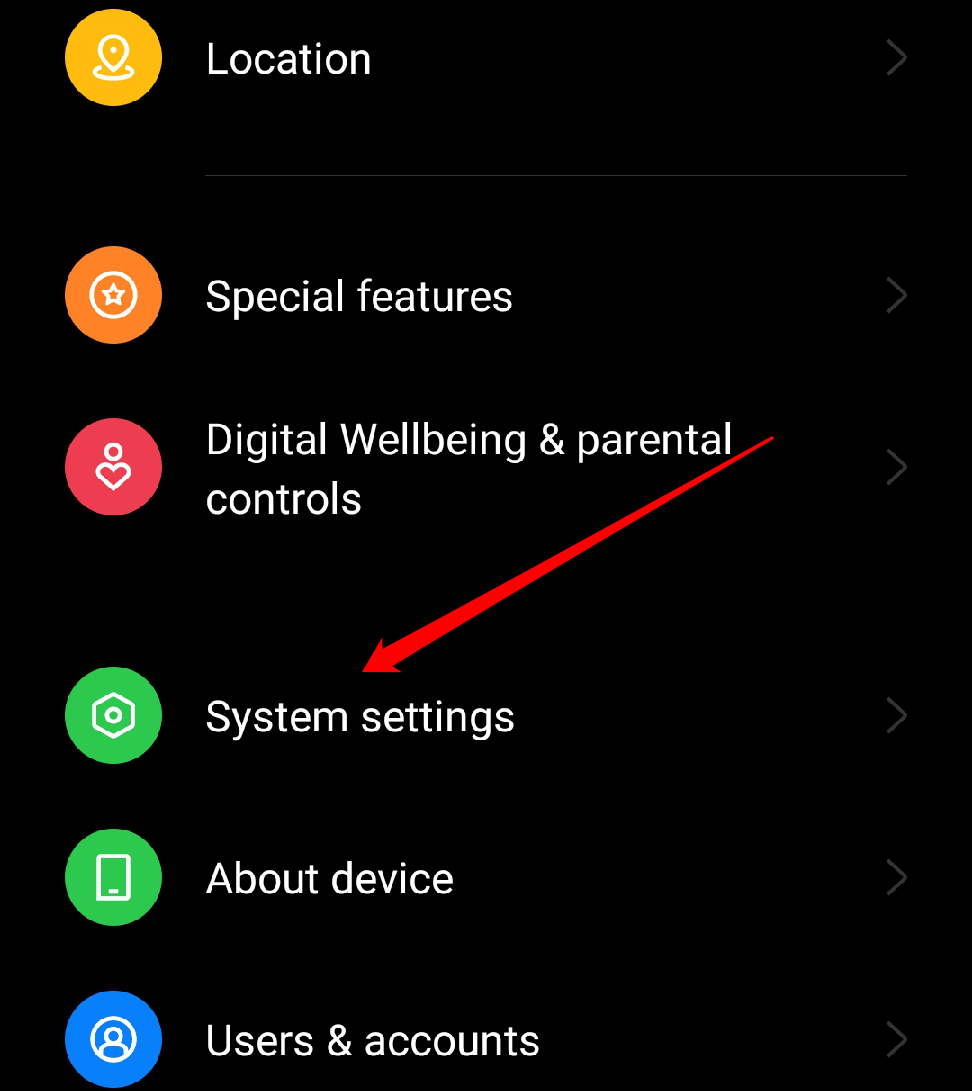
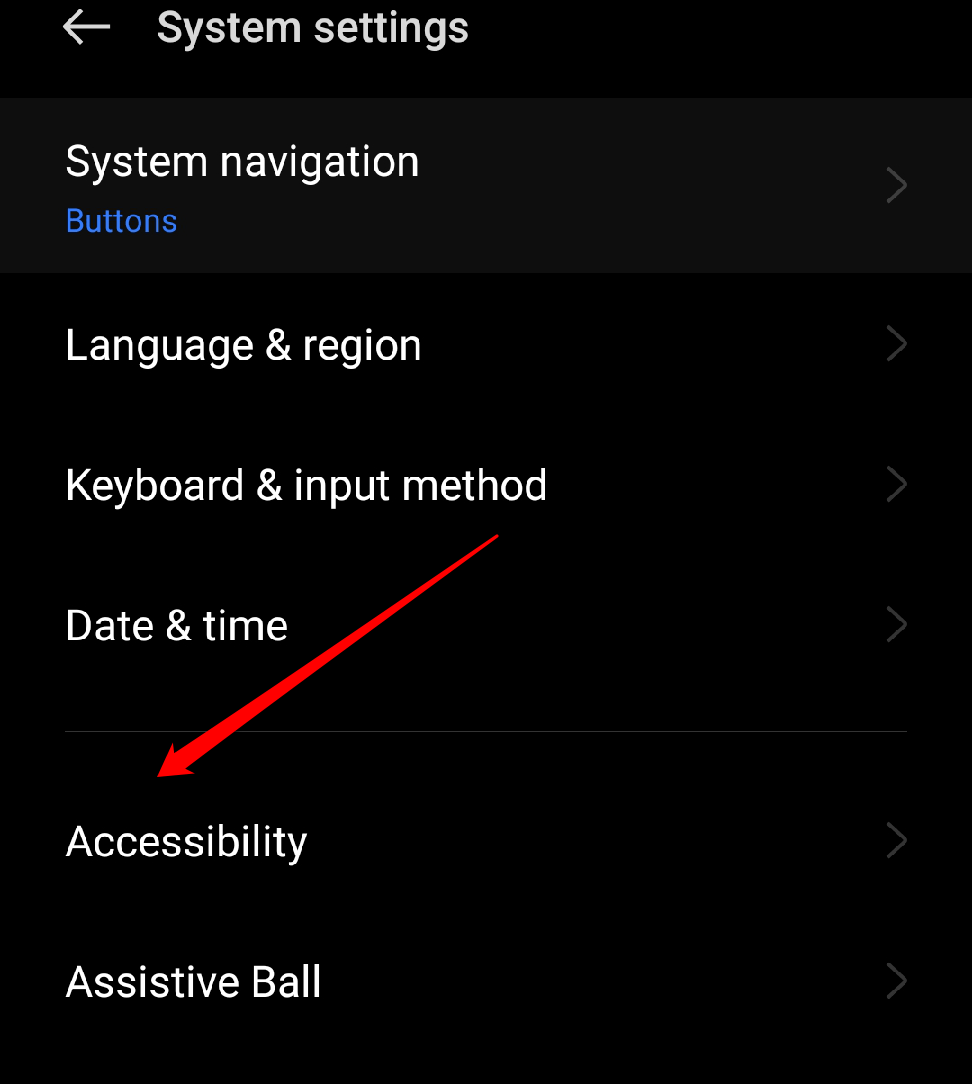
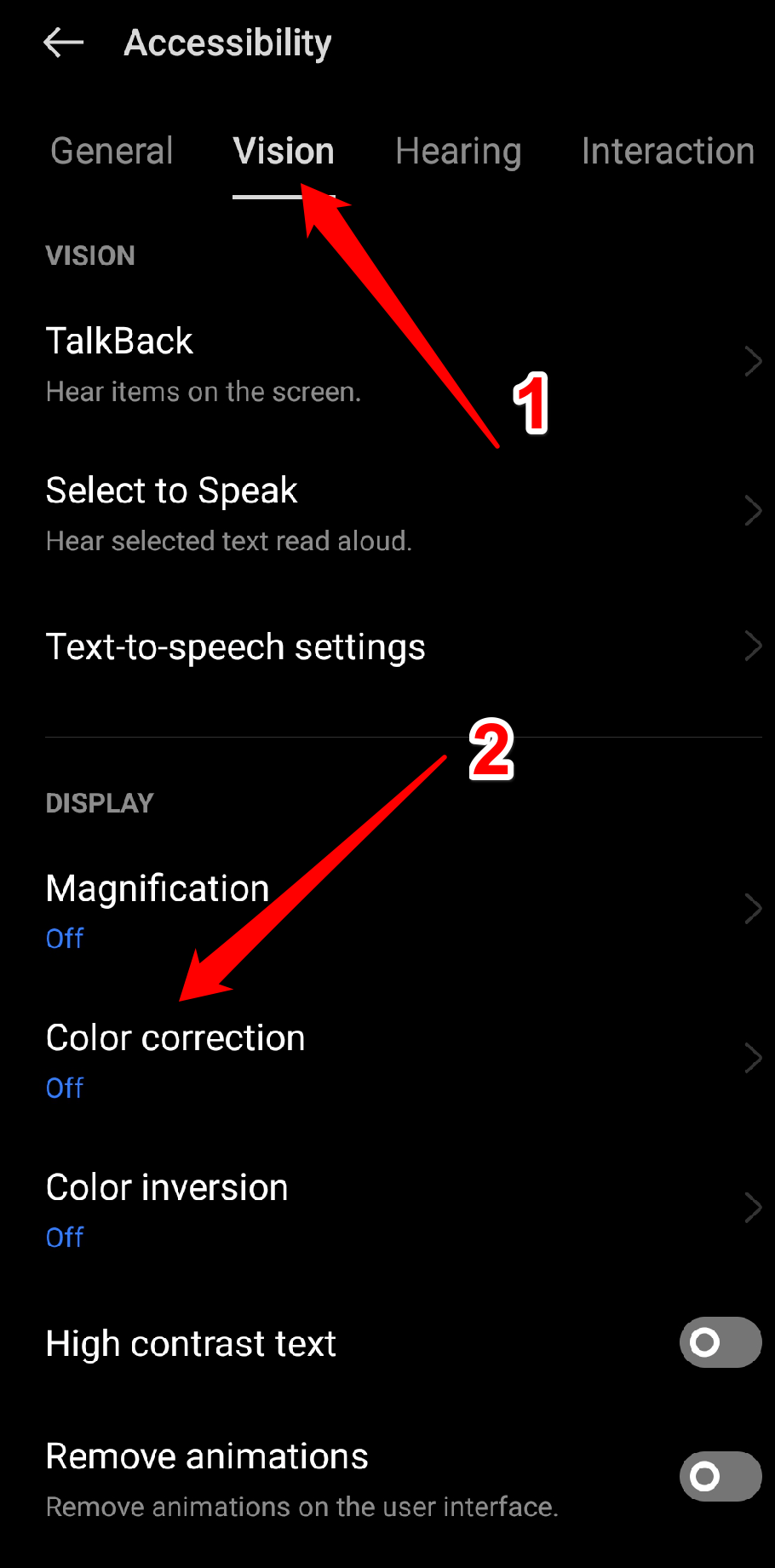
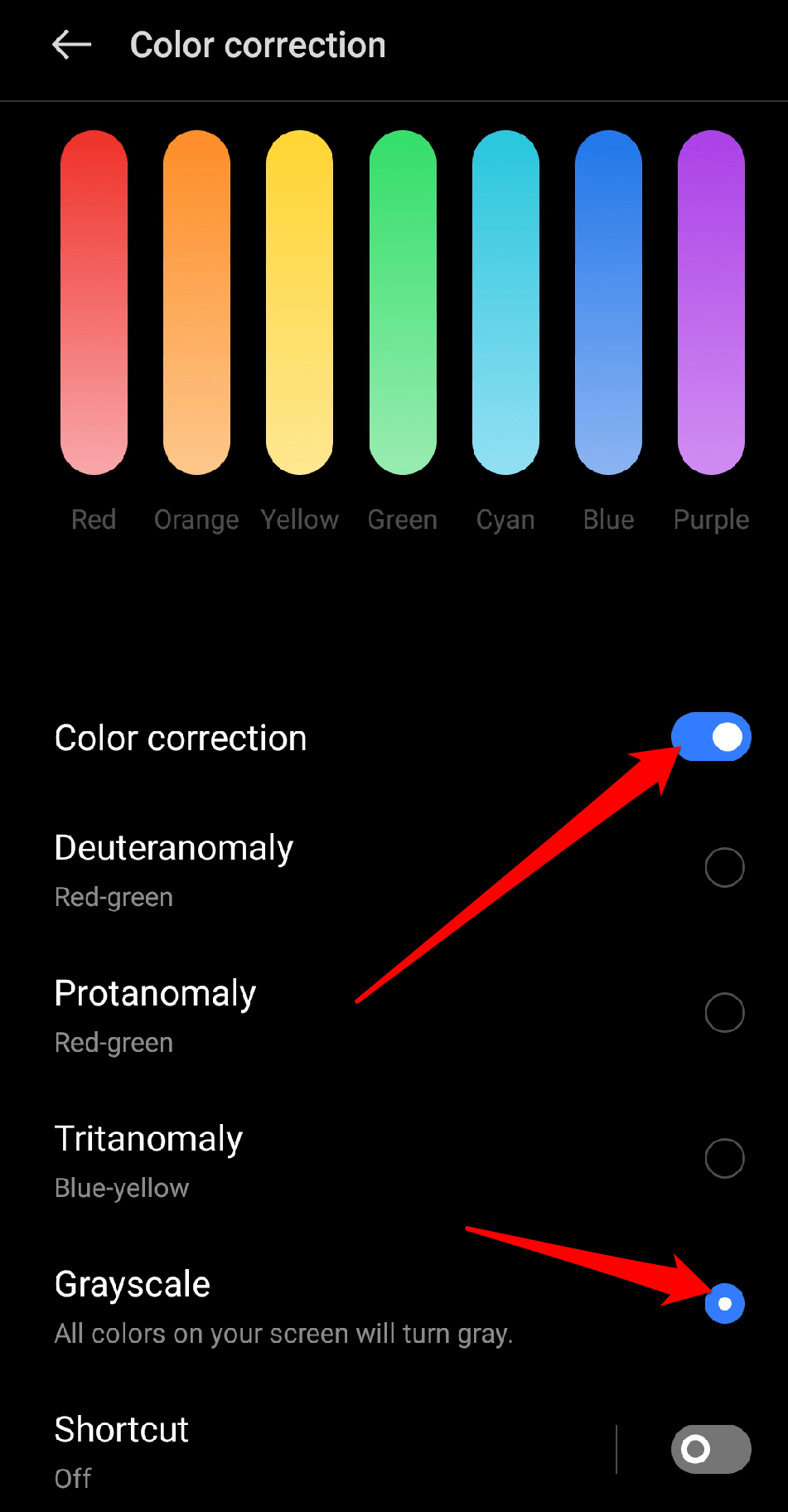
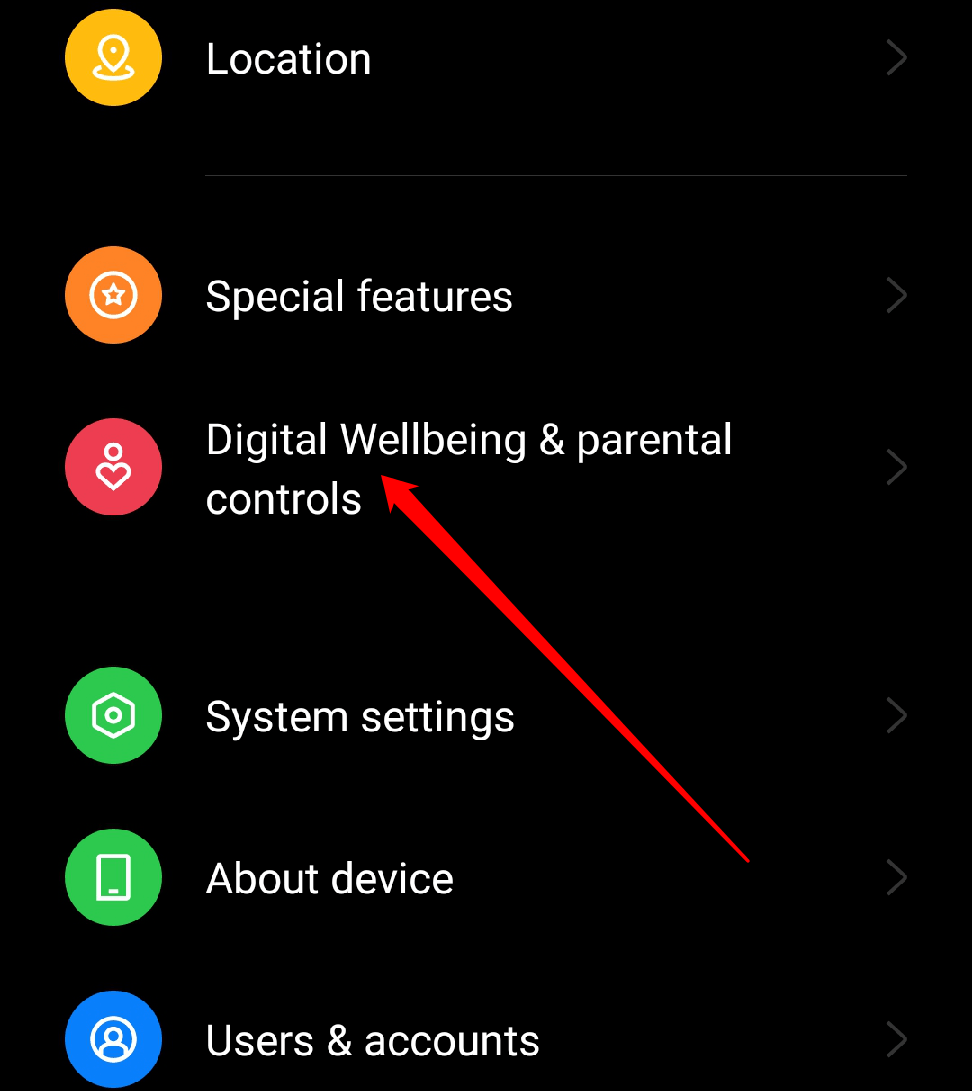
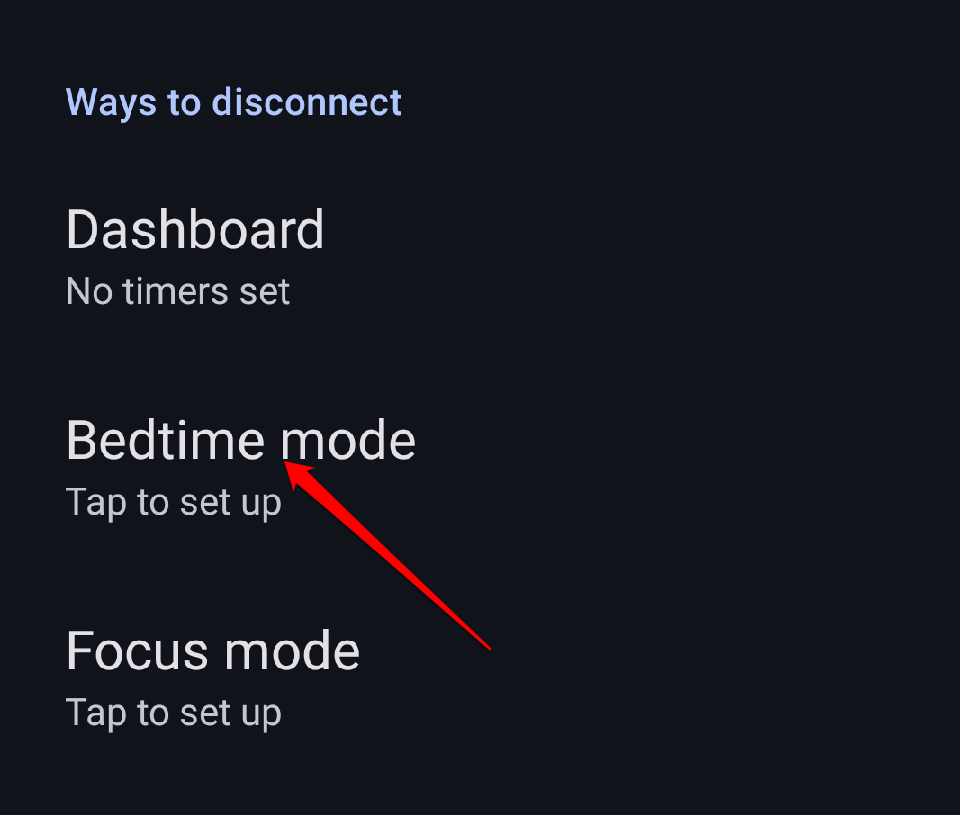
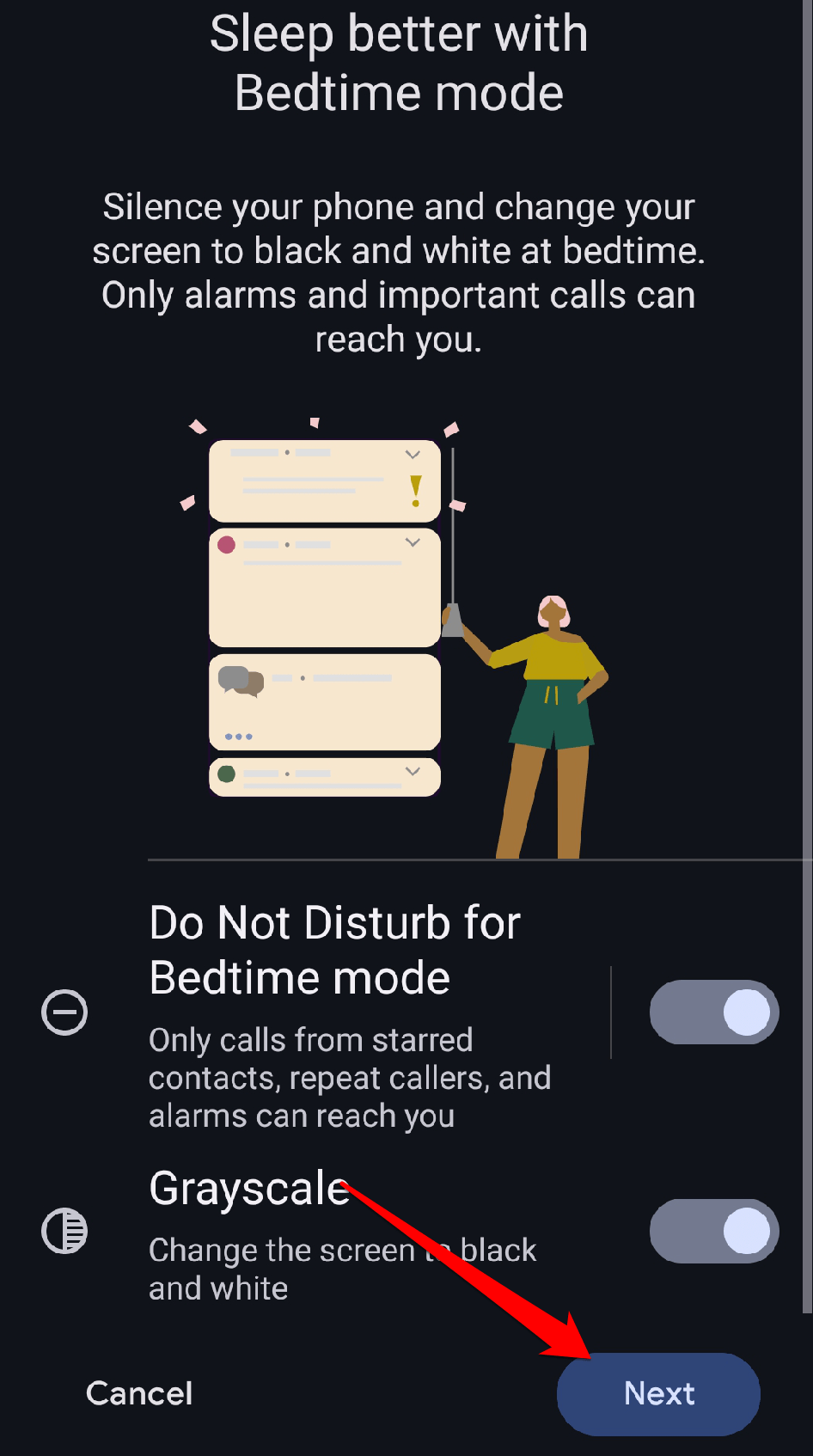
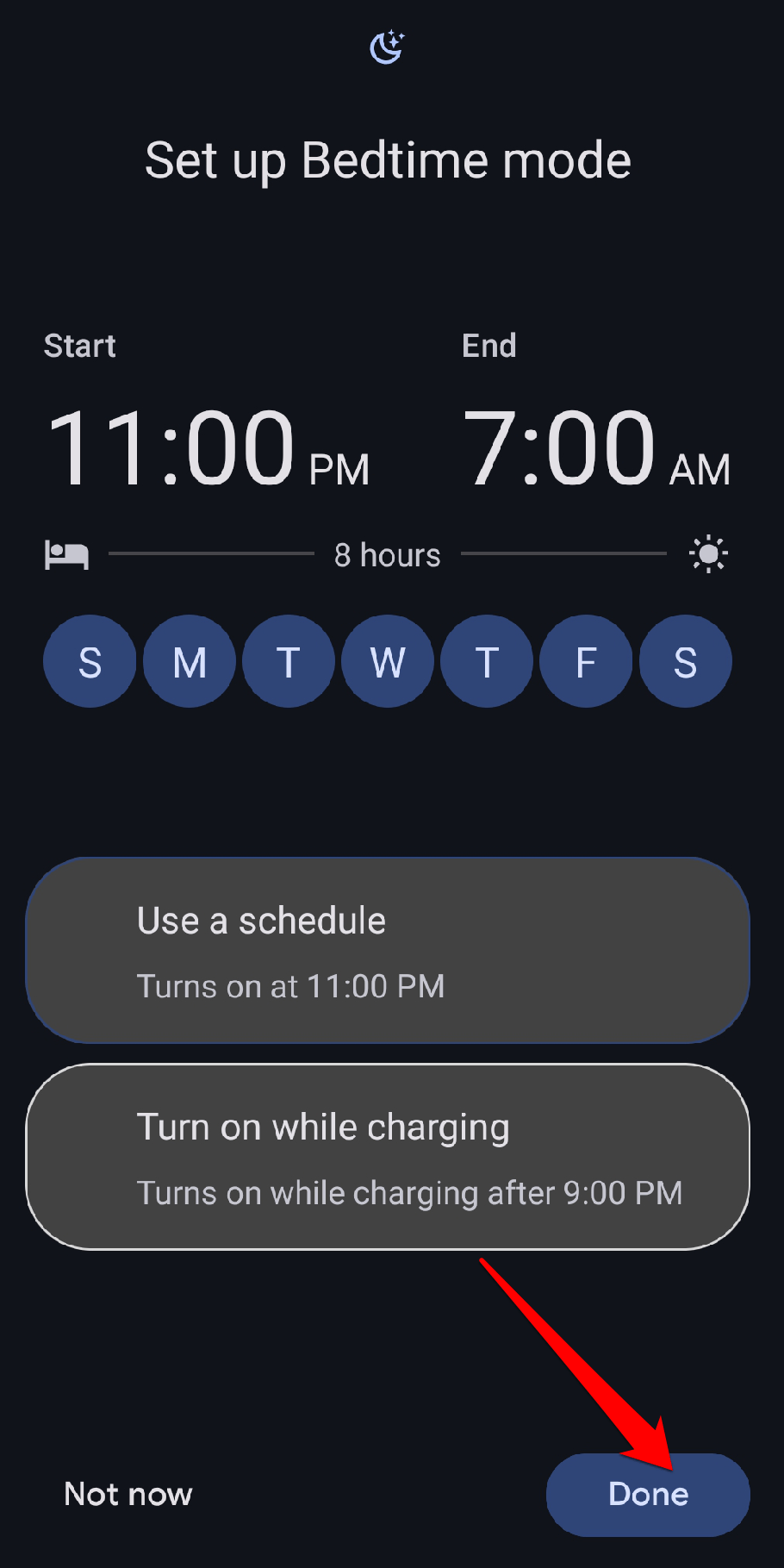 完成” width=”350″ height=”700″ data-src=”https://cdn.digitbin.com/wp-content/uploads/set-up-bed-time.png” data-srcset=”https://cdn.digitbin.com/wp-content/uploads/set-up-bed-time.png 910w, https://cdn.digitbin.com/wp-content/uploads/set-up-bed-time-150×300.png 150w, https://cdn.digitbin.com/wp-content/uploads/set-up-bed-time-640×1280.png 640w, https://cdn.digitbin.com/wp-content/uploads/set-up-bed-time-768×1536.png 768w, https://cdn.digitbin.com/wp-content/uploads/set-up-bed-time-740×1479.png 740w” data-sizes=”(max-width: 350px) 100vw, 350px” data-mce-src=”https://cdn.digitbin.com/wp-content/uploads/set-up-bed-time.png” data-mce-style=”margin: 1.5em auto; padding: 0px; border: 0px; font: inherit; vertical-align: baseline; max-width: 100%; height: auto; border-radius: 2px; clear: both; display: block; background: 0px 0px; box-shadow: #bbbbbb 0px 0px 20px 0px;”>
完成” width=”350″ height=”700″ data-src=”https://cdn.digitbin.com/wp-content/uploads/set-up-bed-time.png” data-srcset=”https://cdn.digitbin.com/wp-content/uploads/set-up-bed-time.png 910w, https://cdn.digitbin.com/wp-content/uploads/set-up-bed-time-150×300.png 150w, https://cdn.digitbin.com/wp-content/uploads/set-up-bed-time-640×1280.png 640w, https://cdn.digitbin.com/wp-content/uploads/set-up-bed-time-768×1536.png 768w, https://cdn.digitbin.com/wp-content/uploads/set-up-bed-time-740×1479.png 740w” data-sizes=”(max-width: 350px) 100vw, 350px” data-mce-src=”https://cdn.digitbin.com/wp-content/uploads/set-up-bed-time.png” data-mce-style=”margin: 1.5em auto; padding: 0px; border: 0px; font: inherit; vertical-align: baseline; max-width: 100%; height: auto; border-radius: 2px; clear: both; display: block; background: 0px 0px; box-shadow: #bbbbbb 0px 0px 20px 0px;”>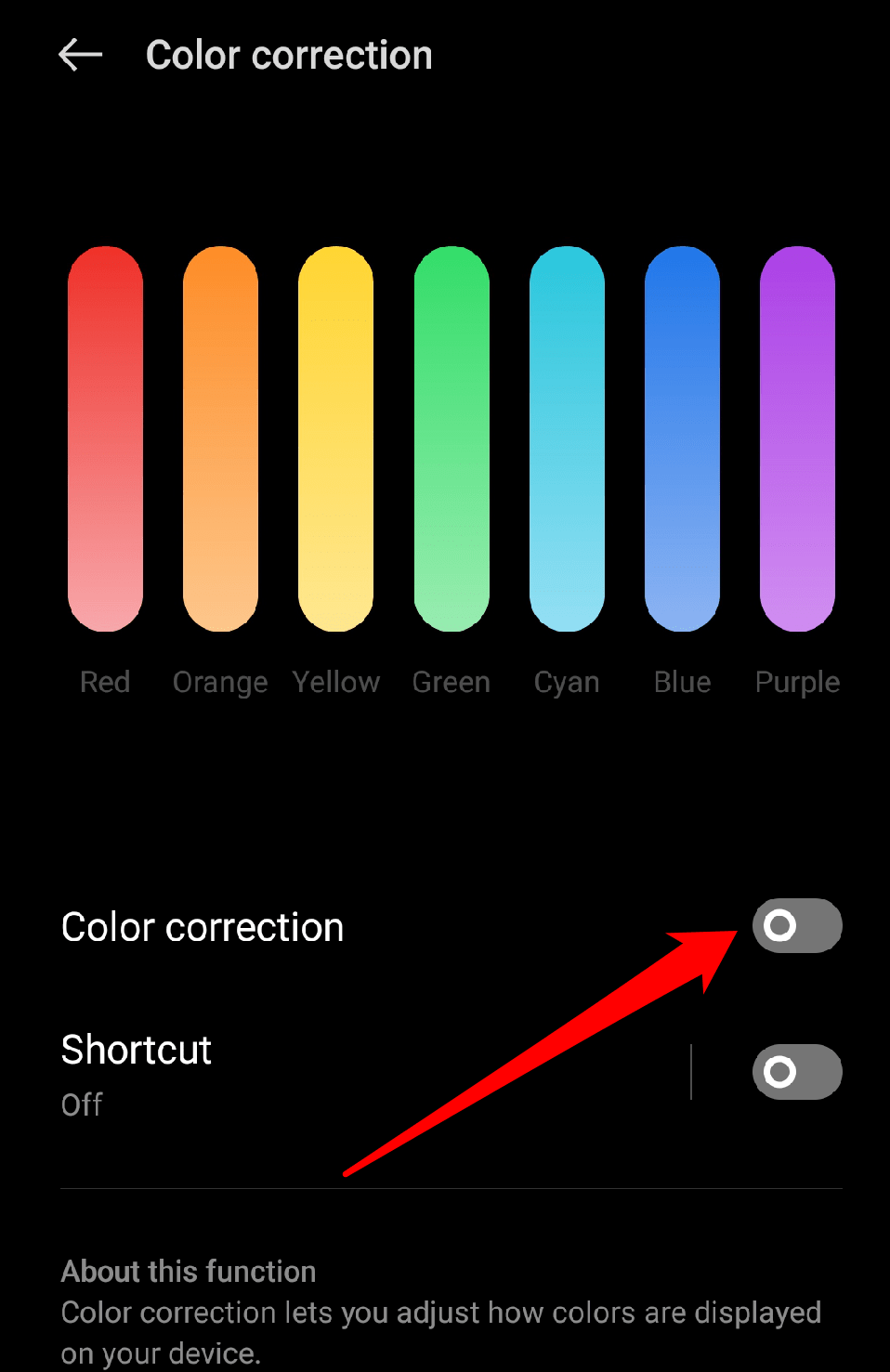
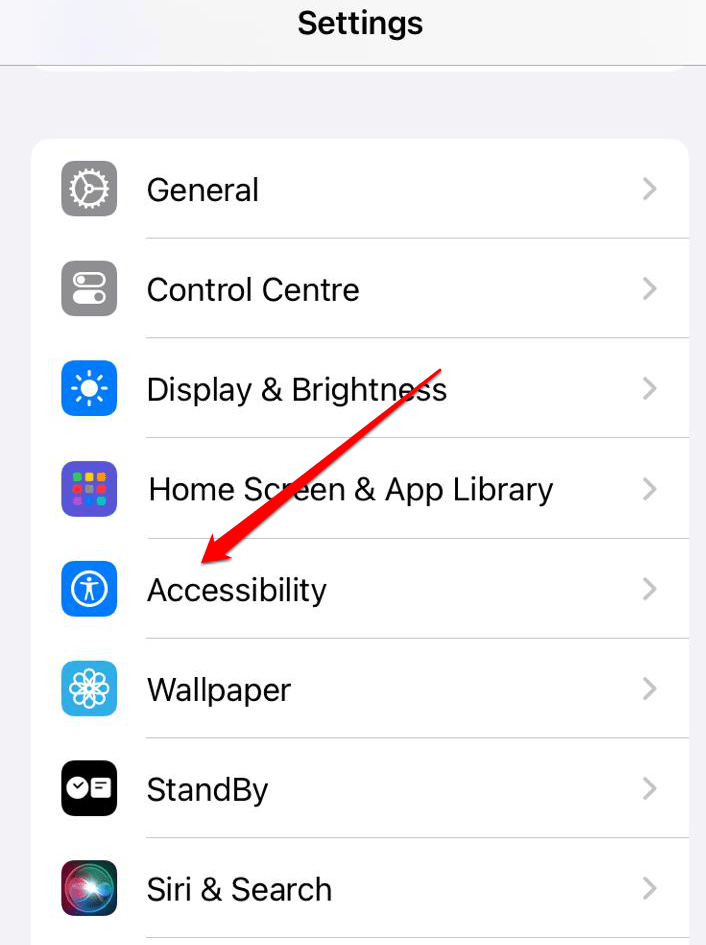
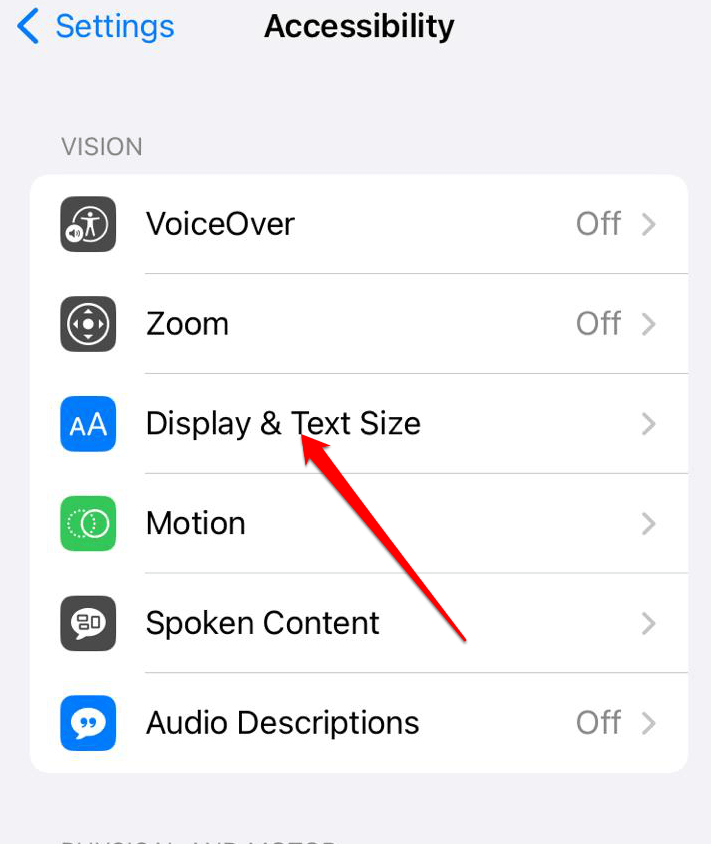
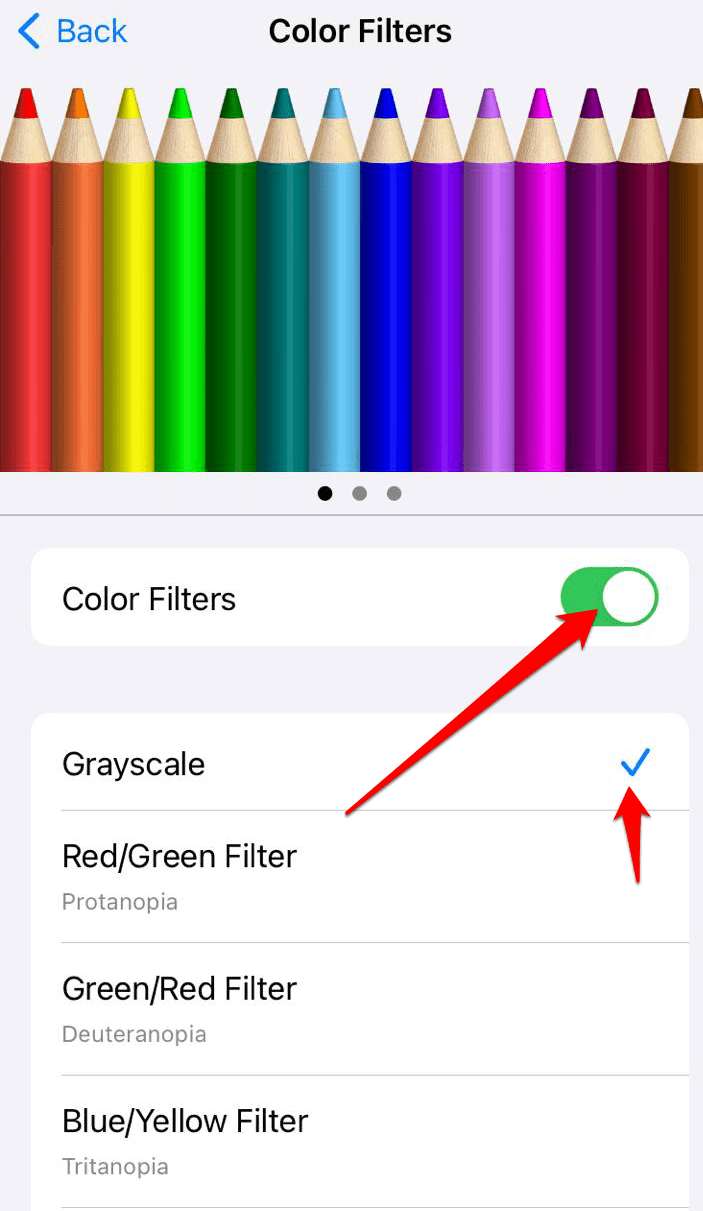 灰度” width=”352″ height=”606″ data-src=”https://cdn.digitbin.com/wp-content/uploads/turn-on.png” data-srcset=”https://cdn.digitbin.com/wp-content/uploads/turn-on.png 703w, https://cdn.digitbin.com/wp-content/uploads/turn-on-174×300.png 174w” data-sizes=”(max-width: 352px) 100vw, 352px” data-mce-src=”https://cdn.digitbin.com/wp-content/uploads/turn-on.png” data-mce-style=”margin: 1.5em auto; padding: 0px; border: 0px; font: inherit; vertical-align: baseline; max-width: 100%; height: auto; border-radius: 2px; clear: both; display: block; background: 0px 0px; box-shadow: #bbbbbb 0px 0px 20px 0px;”>
灰度” width=”352″ height=”606″ data-src=”https://cdn.digitbin.com/wp-content/uploads/turn-on.png” data-srcset=”https://cdn.digitbin.com/wp-content/uploads/turn-on.png 703w, https://cdn.digitbin.com/wp-content/uploads/turn-on-174×300.png 174w” data-sizes=”(max-width: 352px) 100vw, 352px” data-mce-src=”https://cdn.digitbin.com/wp-content/uploads/turn-on.png” data-mce-style=”margin: 1.5em auto; padding: 0px; border: 0px; font: inherit; vertical-align: baseline; max-width: 100%; height: auto; border-radius: 2px; clear: both; display: block; background: 0px 0px; box-shadow: #bbbbbb 0px 0px 20px 0px;”>